E se eu não conseguir acessar alguns sites no IE ou Edge?
Publicados: 2019-09-27Muitas pessoas preferem a arquitetura minimalista do Chrome. Alguns gostam da flexibilidade do Mozilla Firefox. No entanto, ainda existem usuários que escolheriam o Internet Explorer em vez desses dois navegadores. As organizações podem aproveitar as políticas de grupo personalizáveis do IE para projetar um navegador da Web que será mais benéfico para suas necessidades de negócios. Enquanto isso, os leais à Microsoft preferem usar o navegador interno do Windows, Edge. Afinal, ele possui recursos exclusivos como anotações de página, listas de leitura e segurança aprimorada, entre outros.
Claro, todos nós sabemos que os navegadores projetados pela Microsoft estão cheios de problemas. Alguns usuários reclamam que não podem abrir sites específicos no Microsoft Edge. Outros perguntam: “Por que o Internet Explorer diz 'Não é possível exibir a página da Web?'”
Se você estiver na mesma situação, mostraremos várias saídas. Neste artigo, mostraremos o que fazer quando você não puder abrir sites específicos no Microsoft Edge e no Internet Explorer.
Verificando problemas de conectividade
Você precisa começar com a solução mais simples — verificando se está tendo problemas de conectividade. Você deve avaliar se sua conexão com a Internet está impedindo você de acessar sites em seu navegador. Nesse caso, há três coisas que você pode fazer:
- Reinicie seu adaptador de rede
- Atualize o driver do adaptador de rede
- Desative seu antivírus
Reinicie seu adaptador de rede
- No teclado, pressione a tecla Windows+R para iniciar a caixa de diálogo Executar.
- Dentro da caixa de diálogo Executar, digite “ncpa.pl” (sem aspas) e clique em OK.
- Agora, clique com o botão direito do mouse no adaptador de rede.
- Selecione Desativar.
- Por fim, clique com o botão direito do mouse no adaptador de rede e clique em Ativar.
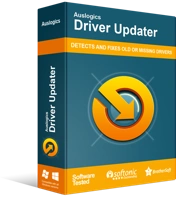
Resolver problemas do PC com o Driver Updater
O desempenho instável do PC geralmente é causado por drivers desatualizados ou corrompidos. O Auslogics Driver Updater diagnostica problemas de driver e permite que você atualize drivers antigos de uma só vez ou um de cada vez para que seu PC funcione melhor
Atualize o driver do adaptador de rede
Você não poderá acessar sites no Microsoft Edge e no Internet Explorer quando o driver do adaptador de rede estiver desatualizado, corrompido ou ausente. Portanto, sugerimos que você o atualize para garantir que não tenha nenhum problema de conectividade de rede. Existem três formas de fazer isso:
- Atualizando o driver do adaptador de rede por meio do Gerenciador de dispositivos
- Baixando e instalando o driver manualmente
- Usando uma ferramenta confiável como o Auslogics Driver Updater
Atualizando o driver do adaptador de rede por meio do Gerenciador de dispositivos
- Vá para a barra de tarefas e clique com o botão direito do mouse no ícone do Windows.
- Selecione Gerenciador de dispositivos na lista.
- Quando o Gerenciador de dispositivos estiver ativo, expanda o conteúdo da categoria Adaptadores de rede.
- Agora, clique com o botão direito do mouse no adaptador de rede e selecione Atualizar driver.
- Selecione a opção 'Pesquisar automaticamente software de driver atualizado'.
Deixe o Gerenciador de dispositivos atualizar o driver do adaptador de rede para você.
Baixando e instalando o driver manualmente
O Gerenciador de dispositivos pode facilitar a atualização do driver do adaptador de rede. No entanto, ele ainda pode perder a versão mais recente do seu sistema operacional e processador. Portanto, talvez você ainda precise visitar o site do fabricante para baixar o driver correto. Lembre-se de ter cuidado ao escolher esse método, pois pode ser arriscado. Se você instalar um driver incompatível, poderá causar problemas de instabilidade do sistema.
Usando uma ferramenta confiável como o Auslogics Driver Updater
Obviamente, existe uma maneira mais fácil e confiável de atualizar o driver do adaptador de rede. Você pode usar uma ferramenta confiável como o Auslogics Driver Updater. Este programa de software pode reconhecer a versão do seu sistema operacional e o tipo de processador automaticamente. Com o clique de um botão, você poderá baixar e instalar o driver mais recente recomendado pelo fabricante para o seu adaptador de rede.

Desative seu antivírus de terceiros
Seu antivírus de terceiros pode estar interferindo em sua conexão com a Internet. É possível que seu antivírus tenha identificado o site que você está tentando visitar como uma ameaça à segurança. Se você realmente precisar visitar esse site, tente desabilitar seu antivírus. Agora, se você está preocupado com a vulnerabilidade do seu PC, você pode mudar para um programa de software de segurança diferente.
Existem muitos aplicativos antivírus por aí, mas o Auslogics Anti-Malware está entre os poucos que podem proteger seu PC de maneira confiável. Também vale a pena notar que um desenvolvedor certificado de aplicativos Microsoft Silver o projetou. Assim, ele pode detectar as ameaças mais cruéis em seu computador sem interferir nas operações do seu sistema. Você pode ter a proteção de que precisa enquanto ainda tem acesso aos sites de que precisa.
Depois de garantir que não há problemas de conectividade, você pode tentar acessar o site novamente no Internet Explorer ou no Microsoft Edge. Se o problema persistir, recomendamos que você tente nossas soluções abaixo:
Correções para o Internet Explorer
- Inserindo o atalho manualmente
- Usando o Modo de Exibição de Compatibilidade
- Adicionando o atalho à lista de endereços segura
Inserindo o atalho manualmente
- Clique com o botão direito do mouse na URL do site e selecione Copiar atalho no menu de contexto.
- Agora, vá para a barra de endereços do Internet Explorer e cole o atalho.
- Pressione Enter no seu teclado.
Usando o Modo de Exibição de Compatibilidade
Você também pode tentar redefinir a exibição de compatibilidade do Internet Explorer para poder acessar o site de que precisa. Para isso, siga as instruções abaixo:
- Inicie o Internet Explorer.
- No teclado, pressione a tecla F12. Isso abrirá o painel Ferramentas do desenvolvedor na parte inferior do navegador.
- Vá para a barra de menus do painel Ferramentas do desenvolvedor e selecione Modo de navegador: IEx. Observe que 'IEx' representa a versão da configuração de visualização do seu navegador atual.
- Escolha uma versão mais antiga do Internet Explorer na lista Modo de navegador.
- Feche o painel Ferramentas do desenvolvedor pressionando a tecla F12 novamente.
Adicionando o atalho à lista de endereços segura
Se escolher uma visualização de navegador diferente não resolver o problema, você pode tentar adicionar o site afetado à lista de endereços seguros. Aqui estão os passos:
- Abra o Internet Explorer.
- Clique em Ferramentas e selecione Configurações do Modo de Exibição de Compatibilidade.
- Quando a janela Configurações do Modo de Exibição de Compatibilidade estiver aberta, vá para a área Adicionar este site e envie o URL do site afetado.
- Clique em Adicionar.
- Clique em Fechar para sair da janela.
Correções para o Microsoft Edge
Agora,
e se o Microsoft Edge não pudesse acessar um determinado site
? Não se preocupe porque nós temos você coberto. Experimente nossas soluções abaixo para poder abrir o site afetado:
- Limpando seu histórico de navegação, cache e cookies
- Redefinindo o Microsoft Edge
Limpando seu histórico de navegação, cache e cookies
- No teclado, pressione a tecla Windows+S. Fazê-lo vai abrir a caixa de pesquisa.
- Dentro da caixa Pesquisar, digite “Edge” (sem aspas) e selecione Microsoft Edge nos resultados.
- Quando o Microsoft Edge estiver ativo, clique no ícone Configurações. Devem ser os três pontos alinhados horizontalmente no canto superior direito do navegador.
- Selecione Histórico no menu.
- Clique no link Limpar histórico.
- Selecione Histórico de navegação, Cookies e dados salvos do site e Dados e arquivos em cache.
- Clique em Limpar.
Redefinindo o Microsoft Edge
- Vá para a barra de tarefas e clique com o botão direito do mouse no ícone do Windows.
- Selecione Aplicativos e Recursos no menu. Fazê-lo vai levá-lo diretamente à sua lista de programas instalados.
- Vá para o painel direito e procure o Microsoft Edge.
- Selecione Microsoft Edge e clique no link Opções avançadas.
- Na próxima página, clique no botão Redefinir abaixo da área Redefinir.
Deixe seu sistema trazer de volta o Microsoft Edge para suas configurações padrão. Quando o processo estiver concluído, tente acessar o site afetado novamente para ver se o problema foi resolvido.
Existem outras soluções que você gostaria de sugerir?
Sinta-se à vontade para compartilhá-los nos comentários abaixo!
